
Kazalo:
- Avtor John Day [email protected].
- Public 2024-01-30 12:07.
- Nazadnje spremenjeno 2025-01-23 15:09.

Ta zasnova ne predvaja "pesmi". Namesto tega uporablja blues lestvico za ustvarjanje lastne glasbe, medtem ko igra - podobno kot pravi jazzovski glasbenik. Vsakič, ko ga vklopite, se bo predvajalo nekaj drugega; vendar lahko s številčnicami nadzirate tempo, višino in glasnost. Spodaj poslušajte primer igranja:
1. korak: Kaj je jazz?
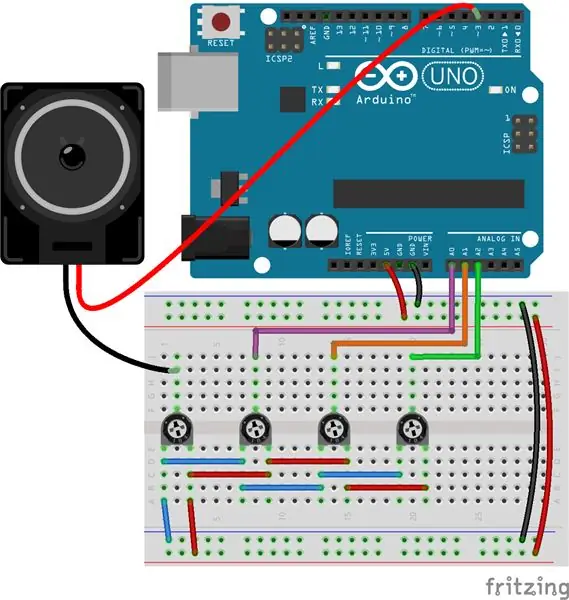

Če želite uradno definicijo, si lahko ogledate te povezave, vendar mislim, da je najboljši način, da to opišete, samo, da vam pokažemo, kako zveni.
- https://en.wikipedia.org/wiki/Jazz
- https://en.wikipedia.org/wiki/Jazz_improvisation
2. korak: Zgradite vezje

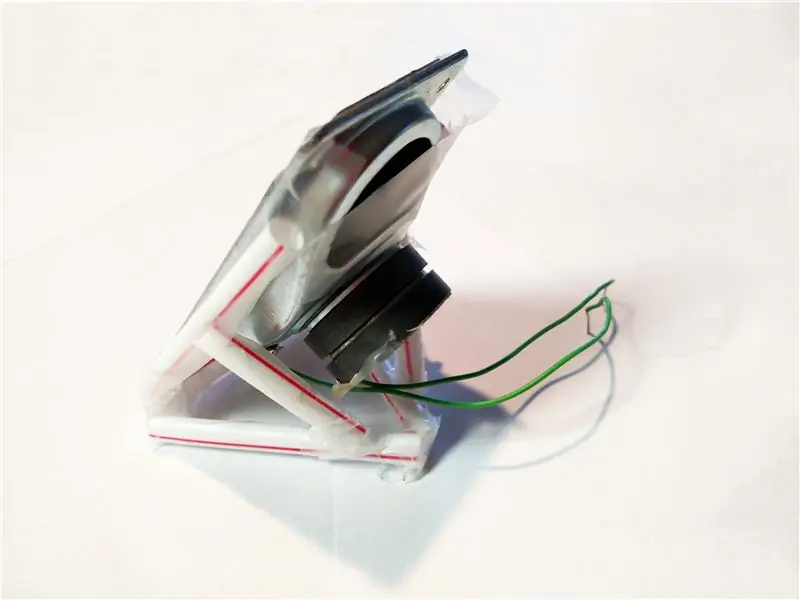
Stojalo za zvočnik sem sestavil iz slamic in traku, vendar to ni obvezno. Sledite diagramu, da sestavite preostanek te zasnove.
3. korak: Naložite kodo
Ta koda sledi psevdo naključnemu algoritmu za neskončno predvajanje not Bb blues lestvice v jazzovsko sinkopiranem ritmu.
Uporabite to kodo v Arduino IDE:
int note = 1;
int note2 = 1; void setup () {pinMode (3, OUTPUT); } void loop () {int tonecontrol = map (analogRead (A0), 0, 1023, 1, 4); int speedcontrol = map (analogRead (A1), 0, 1023, 1, 20); int tonecontrol2 = zemljevid (analogRead (A2), 0, 1023, 1, 4); int playnote; int switchval = naključno (1, 5); stikalo (switchval) {primer 1: opomba = opomba; prekiniti; primer 2: opomba = opomba + 1; prekiniti; primer 3: opomba = opomba - 1; prekiniti; primer 4: opomba = opomba + 2; prekiniti; primer 5: opomba = opomba - 2; prekiniti; } stikalo (opomba) {primer 1: playnote = 262; prekiniti; primer 2: playnote = 294; prekiniti; primer 3: playnote = 311; prekiniti; primer 4: playnote = 349; prekiniti; primer 5: playnote = 392; prekiniti; primer 6: playnote = 440; prekiniti; primer 7: playnote = 466; prekiniti; primer 8: playnote = 523; prekiniti; privzeto: opomba = 1; prekiniti; } playnote = playnote * tonecontrol; int playnote2; int switchval2 = naključno (1, 5); stikalo (switchval2) {primer 1: note2 = note2; prekiniti; primer 2: opomba2 = opomba2 + 1; prekiniti; primer 3: opomba2 = opomba2 - 1; prekiniti; primer 4: note2 = note2 + 2; prekiniti; primer 5: opomba2 = opomba2 - 2; prekiniti; } stikalo (opomba2) {primer 1: playnote2 = 262; prekiniti; primer 2: playnote2 = 294; prekiniti; primer 3: playnote2 = 311; prekiniti; primer 4: playnote2 = 349; prekiniti; primer 5: playnote2 = 392; prekiniti; primer 6: playnote2 = 440; prekiniti; primer 7: playnote2 = 466; prekiniti; primer 8: playnote2 = 523; prekiniti; privzeto: note2 = 1; prekiniti; } playnote2 = playnote2 * tonecontrol2; ton (3, playnote, 30 * nadzor hitrosti); zakasnitev (31 * nadzor hitrosti); if (naključno (1, 4) == 3) {zamuda (21 * nadzor hitrosti); } else {tone (3, playnote2, 20 * speedcontrol); zakasnitev (21 * nadzor hitrosti); }}
4. korak: Kako ga nadzorovati

Vsaka številčnica od leve proti desni naredi naslednje:
- Glasnost
- Visina prvega tona
- Tempo
- Visina drugega tona
Igrajte se z njimi, dokler ne dobite zvoka, ki vam je všeč.
Priporočena:
DIY 37 Leds Arduino Roulette Game: 3 koraki (s slikami)

DIY 37 Leds Arduino Roulette Game: Roulette je igralniška igra, poimenovana po francoski besedi, ki pomeni malo kolo
Jazz Hand: 5 korakov

Jazz Hand: Za ta projekt boste izdelali rokavico, ki predvaja glasbo, ko se dotaknete prstov. To je nekoliko poveličan opis, vendar boste videli. Kodo za ta projekt najdete tukaj. Uporabljali boste vmesnik Arduino in proces
10-vatni ojačevalnik jazz cevi: 8 korakov

10-vatni jazz ojačevalnik: Dokumentiranje postopka izdelave vakuumskega jazz ojačevalnika. Deliti nekaj vpogleda v to, kako se vse dogaja
Kako razstaviti računalnik z enostavnimi koraki in slikami: 13 korakov (s slikami)

Kako z enostavnimi koraki in slikami razstaviti računalnik: To navodilo za razstavljanje računalnika. Večina osnovnih komponent je modularnih in jih je enostavno odstraniti. Vendar je pomembno, da ste glede tega organizirani. To vam bo pomagalo preprečiti izgubo delov in tudi pri ponovni montaži
Nadzor matrične matrike LED z Arduino Uno (Arduino Powered Robot Face): 4 koraki (s slikami)

Nadzor matrične matrike LED z Arduino Uno (Arduino Powered Robot Face): Ta navodila kažejo, kako z Arduino Uno nadzirati niz 8x8 LED matric. Ta priročnik bi lahko uporabili za ustvarjanje preprostega (in relativno poceni zaslona) za svoje projekte. Na ta način lahko prikažete črke, številke ali animacije po meri
